Padidinkite žaidimo našumą „Android“ įrenginyje
Jei jūsų vaikinai yra panašūs į daugumos žmonių, turite daugybę mobiliųjų įrenginių. Planšetiniai kompiuteriai ir išmanieji telefonai taip pat gali atlikti viską, pradedant srautiniu vaizdo perdavimu, siekiant integruoti žaidimą vienu mygtuko paspaudimu. Tačiau ar jums patinka žaisti „Android“ įrenginiuose? Šiame straipsnyje mes kalbėsime apie žaidimo našumo padidinimą „Android“ įrenginyje. Pradėkime!
Na, žaidimai žaidimais mobiliajame įrenginyje yra tikrai puikus būdas praleisti laiką ir užmegzti ryšius su draugais iš viso pasaulio. Iš esmės yra daugybė dalykų, kuriuos galite padaryti, kad padidintumėte žaidimų našumą „Android“ įrenginyje, ir čia yra tik keli iš jų.
Taip pat yra vienas dalykas, kuris visada vargina „Android“ vartotojus - „Game Lags“. Tikrai nesvarbu, koks jūsų telefono galingumas, jei jis nebuvo optimizuotas žaidimams, žaisdami aukštos grafikos žaidimus, jūs, vaikinai, patirsite vėlavimus ir perkrovimus. Taigi šiame straipsnyje nusprendėme pasidalinti keliais geriausiais metodais, kad padidintume „Android“ žaidimų našumą.
Padidinkite žaidimo našumą „Android“ įrenginyje
Metodai buvo tikrai paprasti ir lengvi, o jūs, vaikinai, turėsite tik iš pagrindinės prieigos ir programą. Tai tikrai padės jums pakeisti kai kuriuos sistemos nustatymus, kad iš tikrųjų padidintumėte žaidimų našumą.
Atnaujinkite „Android“ išmanųjį telefoną
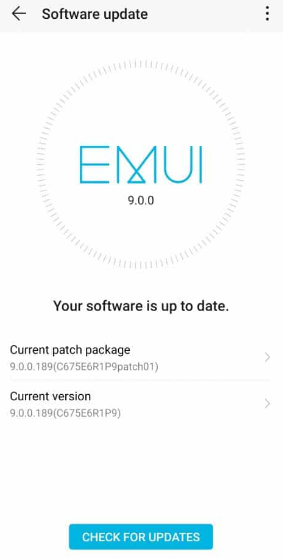
Kaip ir „Windows“ operacinė sistema, „Android“ taip pat turi keletą klaidų, kurios iš esmės lemia našumą. Gerai tai, kad „Android“ gauna dažnai atnaujinimus, kuriuos sudaro klaidų taisymai ir saugos pataisymai. Šie atnaujinimai dažniausiai suteikia „Android“ stabilumo ir iš tikrųjų geresnį našumą. Taigi, prieš pradėdami naudoti kitą metodą, įsitikinkite, kad jūsų telefonas yra atnaujintas kartu su naujausia programine įranga.
Išvalyti talpyklos duomenis
Na, paprastai tariant, talpyklos duomenys yra informacija, išsaugota per jūsų įrenginį, kai lankotės bet kurioje svetainėje ar programoje. Joje daugiausia yra duomenų, kurie nėra būtini, tačiau tuo pačiu metu užima vietą, dėl kurios jūsų telefonas sulėtėja. Reguliariai išvalius talpykloje saugomus duomenis, išvalius šiukšliadėžės failus, gali būti geresnė žaidimų patirtis. Šis patarimas yra gana naudingas norint pagerinti „Android“ įrenginio žaidimų našumą, jei jūsų telefono saugykla iš tikrųjų yra maža.
Išjungti fono paslaugas
Na, kaip ir mūsų asmeniniame kompiuteryje, taip ir „Android“ išmaniuosiuose telefonuose fone veikia daugybė procesų ir programų. Dažniausiai šios foninės paslaugos iš tikrųjų nieko nedaro, išskyrus tai, kad iš tikrųjų sunaudoja tik procesoriaus ir RAM išteklius. Todėl prieš žaisdami bet kokį žaidimą turite išjungti fono paslaugas. Jūs, vaikinai, galite įdiegti bet kokią „Android“ šiukšlių valymo programą arba užduočių tvarkyklės programas, kad nustatytumėte fone veikiančias programas ir paslaugas. Tokiu būdu jūs, vaikinai, gausite geresnę žaidimų patirtį.
kaip paleisti srautą
Naudokite „Lite“ programas | Padidinti žaidimo našumą
Kaip visi žinome, kad geresnių saugojimo technologijų išmanieji telefonai veikia geriau, kai reikia lošti. Tačiau tokia saugykla kaip UFS 2.1 dabar matoma tik aukščiausios klasės įrenginiuose. UFS 2.1 suteikia geresnį skaitymo ir rašymo greitį, kuris iš esmės lemia geresnį žaidimų našumą. Bet ne visi turi išmanųjį telefoną, todėl turi tvarkyti saugyklą. Jūs, vaikinai, galite lengvai sutaupyti papildomos saugyklos vietos įdiegdami „Lite“ populiarių programų versiją. Tokios pat funkcijos suteikia tokios programos kaip „Facebook Lite“, „Messenger Lite“, „Twitter Lite“, „YouTube Go“. Tačiau norint juos įdiegti, jiems reikia mažiau vietos.
Naudokite „Android“ kūrėjo parinktį
Iš esmės „Android“ yra iš anksto pakrauta su daugybe funkcijų. Taip pat „Android 4“ kūrėjų parinktyse yra „Force 4x MSAA“ galimybė, kurią reikėjo įgalinti. Leiskite man pasakyti, kad MSAA iš tikrųjų reiškia kelių mėginių anti-aliasing.
- Visų pirma, jūs, vaikinai, turite įjungti kūrėjo parinktį. Tam tiesiog atidarykite nustatymų ekraną ir tada pasirinkite parinktį Apie telefoną palieskite „Build Number“ 4-5 kartus . Jūs, vaikinai, taip pat pamatysite kūrėjo parinktį.
- Tada turite atidaryti kūrėjo variantas .
- Dabar jūs, vaikinai, turite rasti variantą Įjunkite 4x MSAA . Jums reikia jį įjungti.

Išjungti animacijas
Na, animacijos yra būtinos, nes tai suteikia geresnę „Android“ patirtį. Jei jūsų vaikinai turi mažiau pajėgų išmanųjį telefoną, turite išjungti animacijas, kad pasiektumėte geresnių žaidimų rezultatų. Norėdami išjungti animacijas „Android“ išmaniajame telefone, tiesiog atlikite toliau pateiktą metodą.

- Visų pirma turite atidaryti „Settings“ ir pasirinkti „Developer Options“.
- Dabar kūrėjo parinktyse turite ieškoti parinkties „Piešimas“.
- Čia taip pat turite modifikuoti tris parinktis - lango animacijos skalę, perėjimo animacijos skalę, animatoriaus trukmės skalę.
- Tiesiog nustatykite visus tuos 0,5x
Neleiskite naudoti tiesioginių fono paveikslėlių ir valdiklių
Na, kas nemėgsta gauti tiesioginių orų naujienų ir naujienų ar turėti savo telefonuose gyvų tapetų? Aš iš tikrųjų taip darau. Tačiau šie tiesioginiai valdikliai ir fono paveikslėliai ne tik užima daug atminties, bet ir vėluoja bei lėtina telefono veikimą. Viskas, ką jums reikia padaryti, tai tiesiog išvalyti savo pradinių ekranų gyvus tapetus ir valdiklius. Tačiau pagrindinio ekrano išvalymas gali atrodyti klišė, tačiau iš tikrųjų yra vienas iš efektyviausių būdų, kaip iš tikrųjų pagerinti „Android“ telefono žaidimų efektyvumą.
Gamyklos atstatymas | Padidinti žaidimo našumą
Gamyklinis atstatymas iš esmės reiškia, kad atkuriate savo įrenginio pradinę būseną ir nustatymus. Kitaip tariant, jūs iš tikrųjų darote savo telefoną tokį naują, kokį pirkote. Tada jis iš naujo nustatys visus nustatymus ir pašalins visus išsaugotus jūsų įrenginio duomenis. Tačiau norint pagerinti žaidimų patirtį, reikėtų atsižvelgti į gamyklinius nustatymus. Tik tuo atveju, jei vaikinai sukūrėte atsarginę telefono duomenų kopiją internete ar bet kuriame kitame įrenginyje.
Tiesiog atlikite šiuos veiksmus, kad iš naujo nustatytumėte „Android“ telefoną gamykloje.
kodėl mano elektroniniai laiškai yra eilėje
- Eikite į apie telefoną parinktis Nustatymai .
- Bakstelėkite Kurti atsarginę kopiją ir nustatyti iš naujo variantą. Tada palieskite Gamykliniai nustatymai variantą
- Dabar tai patvirtins, ar valyti visą įrenginį, ar tik nustatymus.
- Paspausti Ištrinti viską ir Patvirtinti taip pat.
Priverstinis GPU atvaizdavimas
Na, paprastai tariant, GPU atvaizdavimas reiškia, kad užuot paprašius procesoriaus atlikti grafines funkcijas. Jūs iš esmės priskiriate užduotį GPU. Nors procesorius taip pat gali realiai prižiūrėti jūsų įrenginio grafiką. Priskirdami šią užduotį GPU, jūs leidžiate savo procesoriui daugiau dėmesio skirti apdorojimo daliai. Tai lygiai taip pat, kaip perduoti savo užduotį ar padalinti darbą dviem žmonėms kartu su reikalingais užduoties įgūdžiais. Dabar procesorius yra nemokamas, kad galėtų atlikti kitas būtinas užduotis.
Kada grafikos apdorojimo dalimi pasirūpins speciali aparatinė įranga, GPU. Taigi galite patobulinti žaidimų patirtį savo „Android“ įrenginyje. Tačiau prieš atsižvelgdami į šią parinktį, nepamirškite, kad tai iš esmės paveiks jūsų įrenginio akumuliatoriaus tarnavimo laiką, kai naudojate dvi skirtingas aparatūras, o ne vieną.
Pažvelkime į veiksmus, kuriuos galite atlikti norėdami įjungti GPU atvaizdavimą savo įrenginiuose.
- Eikite į „Developer Options“, esančius telefono nustatymų parinktyje.
- Jei jūsų įrenginyje nėra kūrėjo parinkčių, eikite į skiltį „Apie telefoną“ ir 5–7 kartus palieskite parinktį „Sukurti numerį“.
- Bus iššokantis pranešimas, kuriame sakoma, kad dabar esate kūrėjas.
- Dabar grįžkite į „Nustatymai“ ir dabar galėsite pamatyti kūrėjo parinktis.
- Bakstelėkite jį ir eikite į Aparatinės įrangos pagreitinto atvaizdavimo parinktį. Turite pakeisti nustatymus į priverstinį GPU atvaizdavimą.
„Game Booster“ programos Padidinti žaidimo našumą
„Play“ parduotuvėje yra keletas geriausių „Android“ programų, kurios iš tikrųjų gali padidinti žaidimų našumą. Žemiau mes pasidalijome geriausiomis „Android“ programomis, kad pagerintume žaidimų našumą 2020 m.
„Game Booster“
Jūs, vaikinai, galite naudotis „Game Booster“ programą, kad atskleistumėte tikrąjį „Android“ įrenginio našumą. Naudodami „GameBooster“ galite padidinti savo įrenginio našumą tik vienu palietimu. Jūs, vaikinai, galite automatiškai optimizuoti procesorių, RAM ir daugelį kitų dalykų naudodami „Android“ programą „Game Booster“.

„GameBooster“ iš esmės optimizuoja jūsų įrenginį žaidimams kartu su fono paslauga. Tai kontroliuoja pažangų „Linux“ procesorių valdymą ir suteikia maksimalų našumą kartu su vienu palietimu!
CM GameBooster
Kai tik reikia padidinti žaidimą, niekas negali įveikti CM žaidimų stiprintuvas . Tai iš tikrųjų yra viena iš geriausių „Android“ programų, kurias galite turėti savo „Android“ išmaniajame telefone. Programoje yra daugybė žaidimų valdymo ir greičio didinimo funkcijų. Vartotojai tiesiog turi spustelėti programą vieną kartą, kad išspręstų problemas kartu su žaidimo vėlavimu ir nepakankama atmintimi.

Išvada
Gerai, tai buvo visi žmonės! Tikiuosi, kad jums patinka šis straipsnis „Spartinti žaidimo našumą“ ir jums taip pat naudinga. Pateikite mums savo atsiliepimus apie tai. Taip pat, jei jūs turite daugiau klausimų ir klausimų, susijusių su šiuo straipsniu. Tada praneškite mums toliau pateiktame komentarų skyriuje. Netrukus susisieksime su jumis.
Geros dienos!
Taip pat žiūrėkite: Geriausi „Android“ įrenginių pritaikyti ROM








